20199106 2019-2020-2 《网络攻防实践》第二周作业
作业说明
| 这个作业属于哪个课程 | https://edu.cnblogs.com/campus/besti/19attackdefense?filter=all_members |
|---|---|
| 这个作业的要求在哪里 | https://edu.cnblogs.com/campus/besti/19attackdefense/homework/10449 |
| 我在该课程的目标 | 对网络攻防技术有一个比较全面的认识,能够掌握基本的攻防操作。 |
| 这个作业在哪个具体方面帮助我实现目标 | 万事开头难,此次实验让我搭建了一个攻防实验的环境,为以后的实验做好了准备 |
作业正文
1. 知识点梳理与总结
-
基础的网络攻防环境:
-
靶机:基础环境中应包括Windows XP和Linux操作系统主机。
-
攻击机:安装一些专用的攻击软件,Linux操作系统平台更适合。
-
攻击检测、分析与防御平台:最佳位置是靶机的网关。
-
网络连接:通过网络将上面三者进行连接。
-
-
密网:通过构建部署陷阱网络进行诱骗与分析网络攻击的一种技术手段。
-
密网网关:透明网关的攻击行为捕获与分析平台,并在蜜罐主机上通过Sebek软件记录系统攻击行为。
-
网络攻防环境中的虚拟机镜像
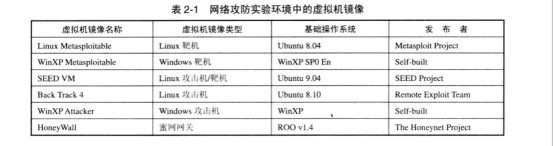
2. 攻防环境的拓扑结构图

-
本次实验使用的环境如下:
- Linux攻击机:Kali-linux-2020.1-vmware-amd64
- Windows攻击机:Windows XP Attacker
- Linux靶机:metasploitable-linux-2.0.0
- Windows靶机:Win2KServer
- SEED虚拟机:SEEDUbuntu-16.04-32bit-new
- 蜜罐网关虚拟机:Roo Honeywall CDROM v1.4
3. VMware 网络环境配置
安装上了VMware Workstation后,首先配置其网络环境,在“编辑”中选择“虚拟网络编辑器”打开,对VMnet0、VMnet1、VMnet8的设置如下:
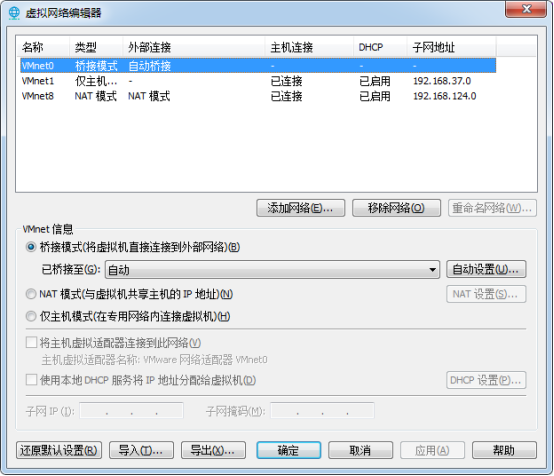

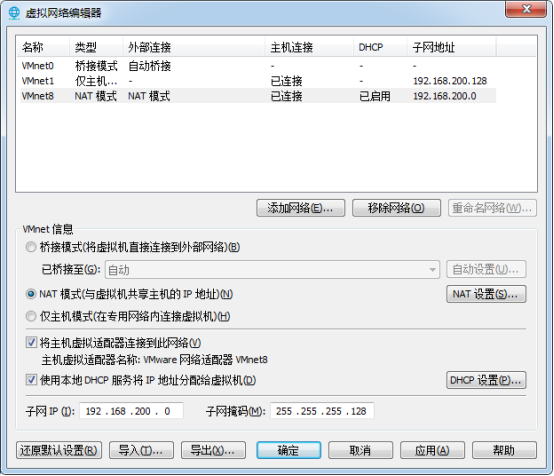
其中,VMnet8的NAT和DHCP采用如下设置:
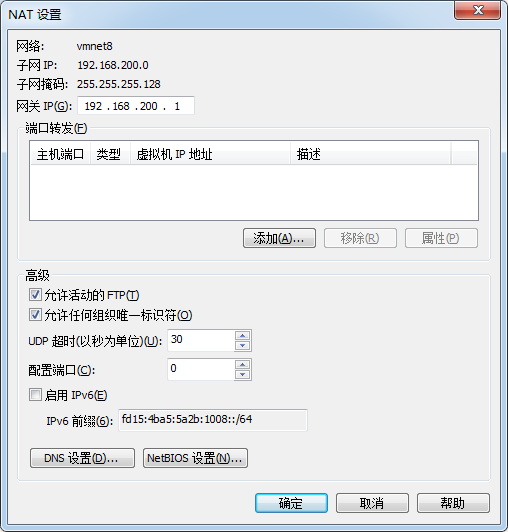

到此,网络环境配置完成。
4. 安装linux攻击机-Kali
选择“文件->扫描虚拟机”,来安装kail攻击机。

对虚拟机网络适配器进行如下设置:

开机进入系统,用户名默认为kali,密码kali。
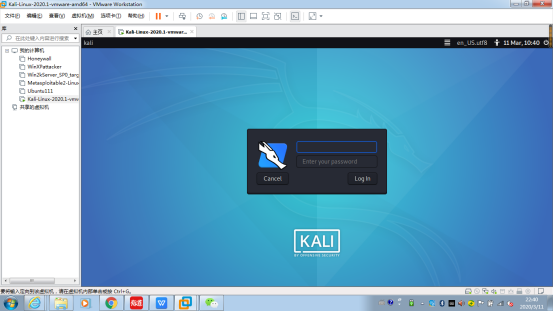
登录后,使用su命令提权,安装net-tools(ifconfig包),使用ifconfig命令查看网络信息(root密码kali)。
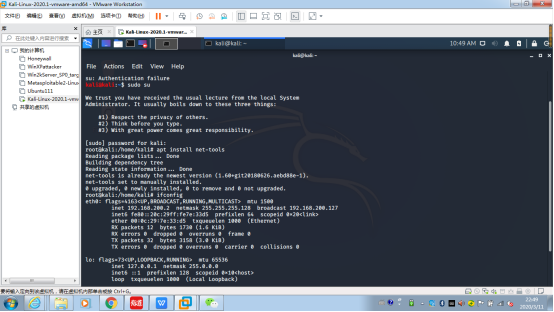
配置完毕。
5. 安装windows攻击机-Windows XP Attacker
安装过程同上。
对网络适配器进行如下设置:

进入虚拟机,密码是mima1234。

此时系统已经通过DHCP获得IP地址,不需要手动配置,但需要找到具体IP。
通过ipconfig获得windowsattacker的ip地址:win+R键打开运行,输入cmd,点击“确定”;输入ipconfig,回车,如下图

IP地址为192.168.200.3,至此WindowsXPAttack配置完成。
6. 安装Linux靶机-Metasploitable2
安装过程同上,网络适配器设置如下:

进入系统,默认账号/密码:msfadmin/msfadmin。
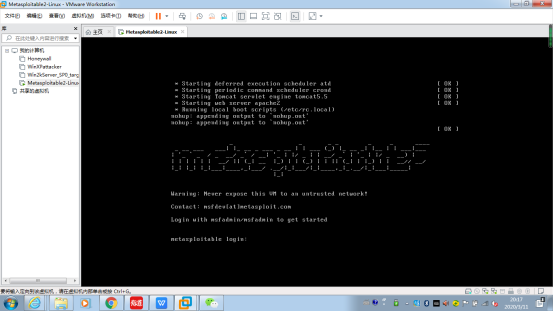
此处需手动设置ip地址,找一个在 192.168.200.0/25 网段的,且不在之前网络配置环境的 DHCP 分配范围的 ip,我们这里选择192.168.200.125。具体命令:
sudo su //提权,(密码:msfadmin)
vim /etc/rc.local
//在文件倒数第二行 exit 0 之前插入以下两句
ifconfig eth0 192.168.200.125 netmask 255.255.255.128
route add default gw 192.168.200.1
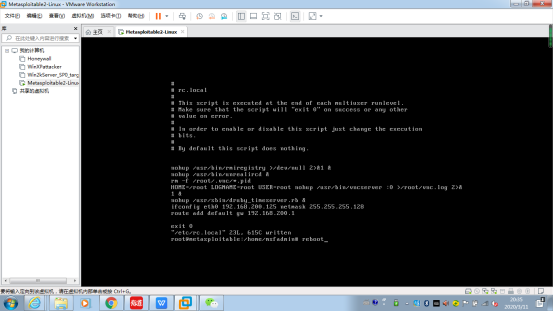
之后reboot重启,通过ifconfig查看结果。
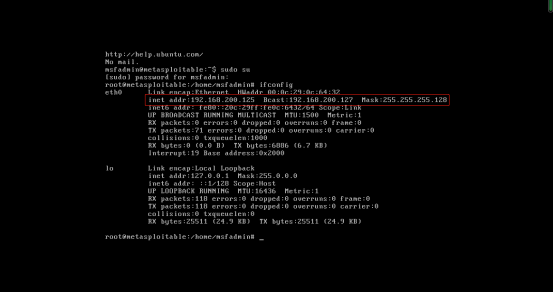
Metasploitable2-Linux配置完成,记住IP地址:192.168.200.124。
7. 安装windows靶机-win2kServer
安装过程同上,设置网络适配器如下图:

通过ALT+CTRL+DEL进入系统,账号/密码:administrator/mima1234。
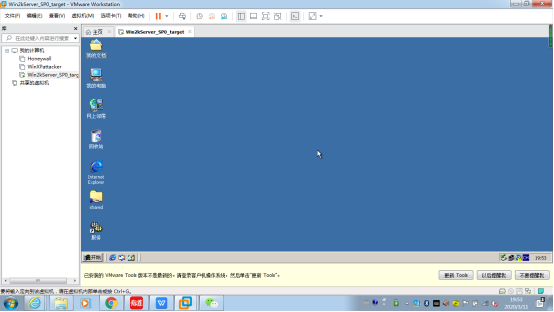
设置网络参数:

win2kserver配置完成,记住IP地址:192.168.200.124。
8. 安装配置SEEDUbuntu
安装步骤:新建虚拟机 -> 自定义安装 -> 兼容XX随便选 -> 稍后安装系统 -> 选择linux、 版本ubuntu -> 名称位置 ->连续6个下一步-> 使用现有虚拟磁盘 、选择seedubuntu的vmdk文件->下一步。
如下图所示:

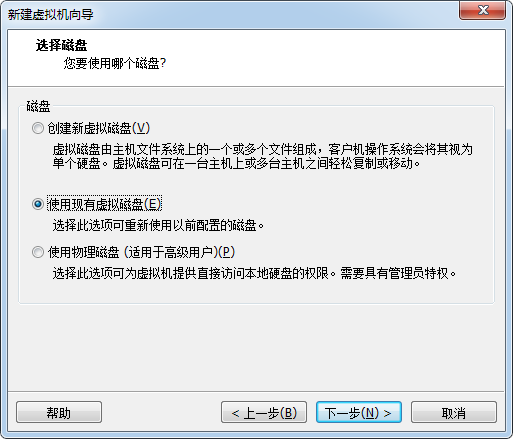

设置网络适配器,如图:

开机,账户/密码:seed/dees,通过su命令提权,密码为seedubuntu,用ifconfig命令查看相关网络信息。


SEEDUbuntu配置完成,记住IP地址:192.168.200.4。
9. 安装配置蜜网网关虚拟机
采用自定义虚拟机,安装过程如下:
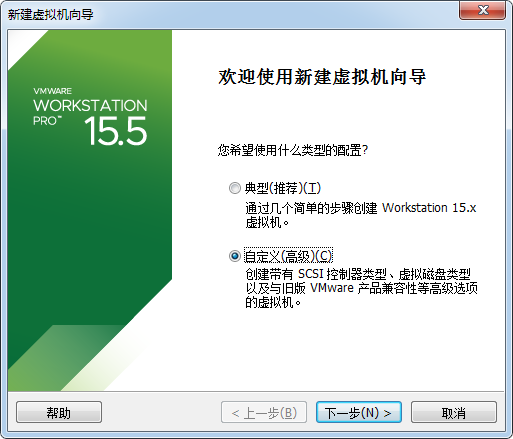

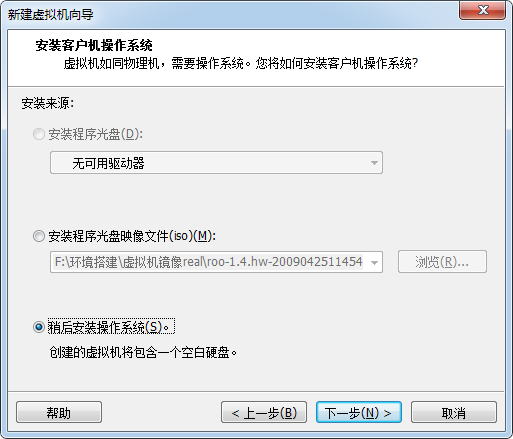
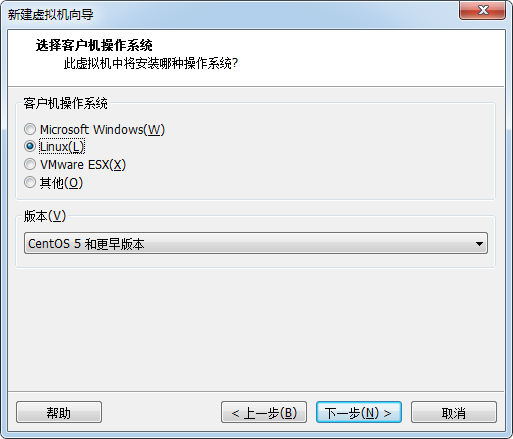

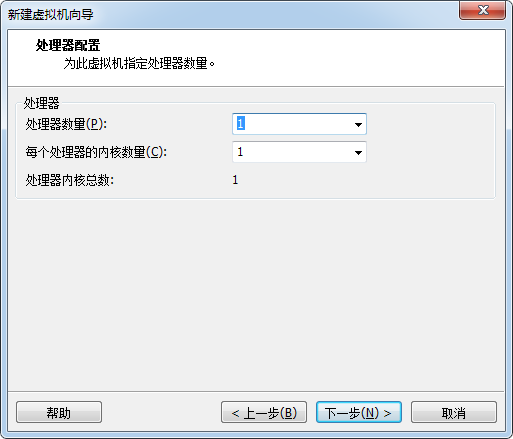
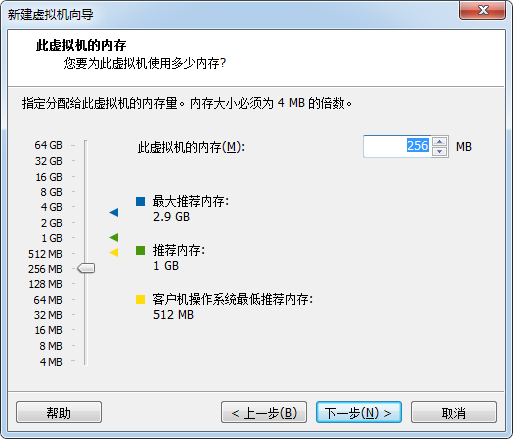

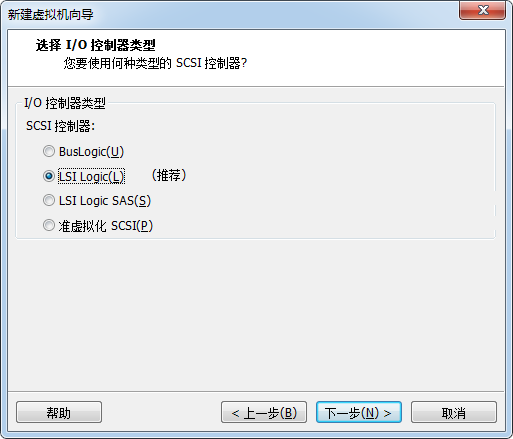

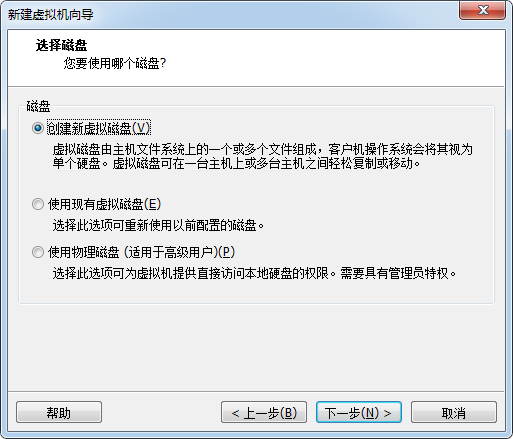
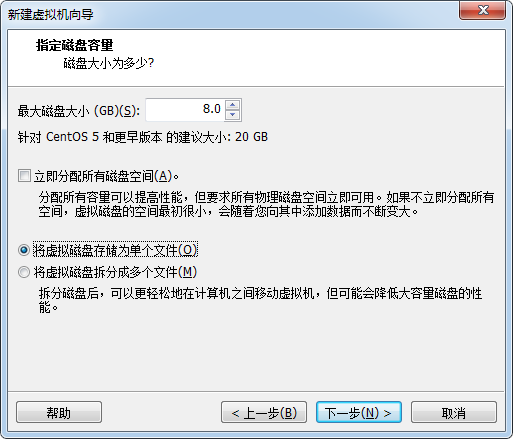


虚拟机新建完成,现在进行硬件设置,如下:
首先添加并设置两个网络适配器:
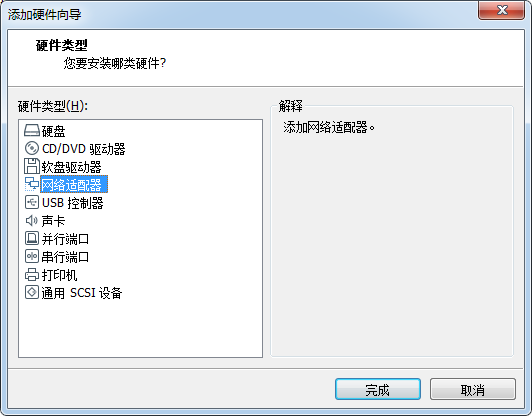


再添加开机使用的镜像:

开机,账号/密码:roo/honey,使用su -提权,密码还是honey。
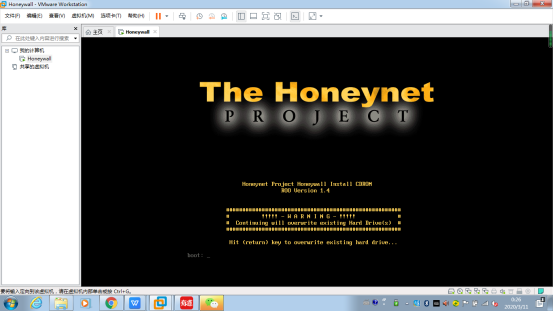
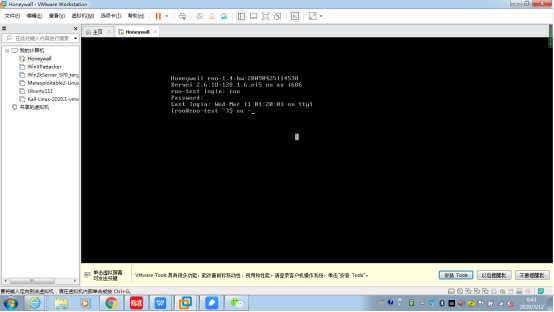
如果不能自发进到配置界面,则通过如下命令手动进入:
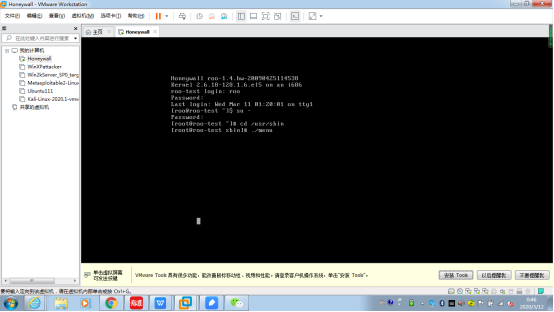
下面一步步按照文档提示进行相关配置项目:


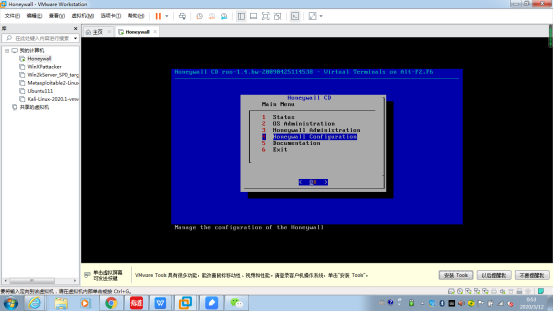

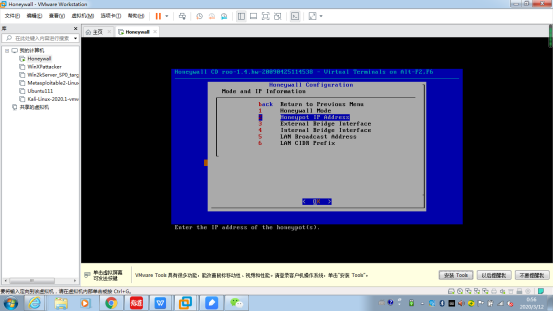
蜜罐 IP 信息配置,空格分隔多个 IP 地址,目前Roo尚不支持蜜网网络中具有不同网
段的蜜罐 IP 地址

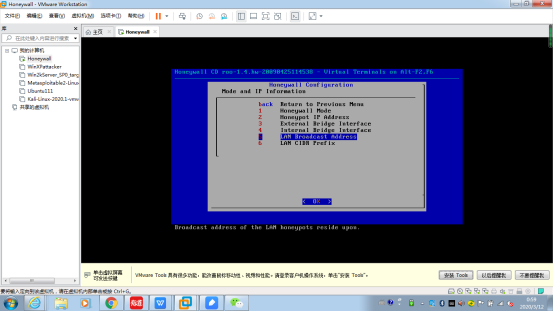
蜜网网段的广播 IP 地址


蜜网网段配置,CIDR 格式

设置管理口的 IP 地址

管理口 IP 地址的掩码
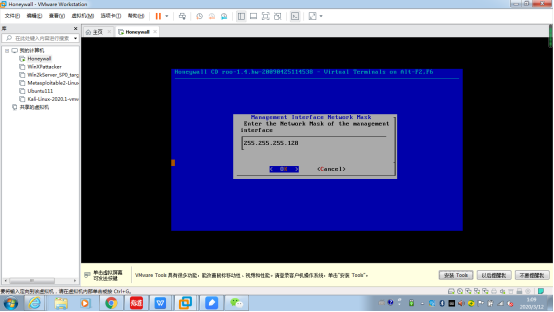
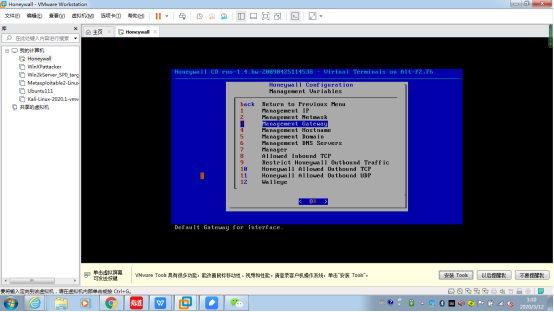
管理口的网关
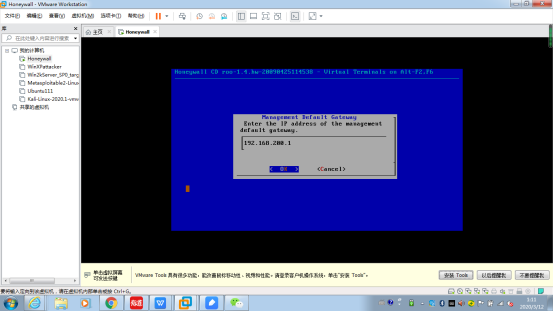
蜜网网关管理网段
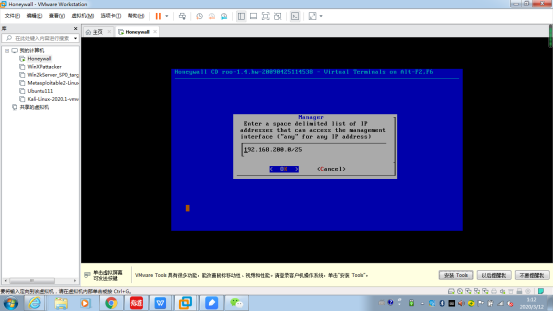

Sebek 服务器端 IP 地址,设置为管理口 IP
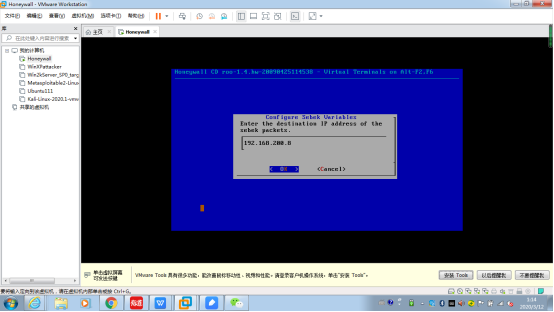
目标端口选择为 1101

Sebek 数据包处理选项选择为 Drop
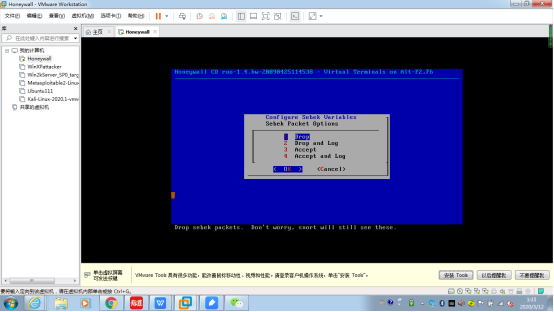
10. 测试蜜网网关的远程管理
在windowsAttacker中,浏览器打开https://192.168.200.8。这里会说此网站安全证书有问题,选择继续浏览。
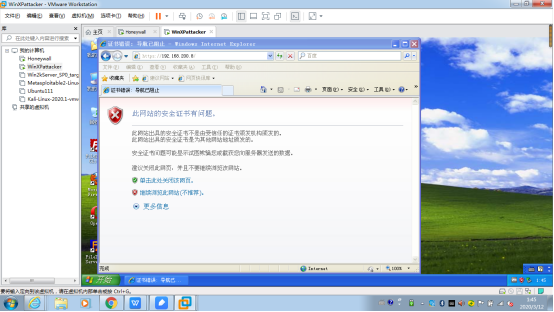
初始账号/密码:roo/honey
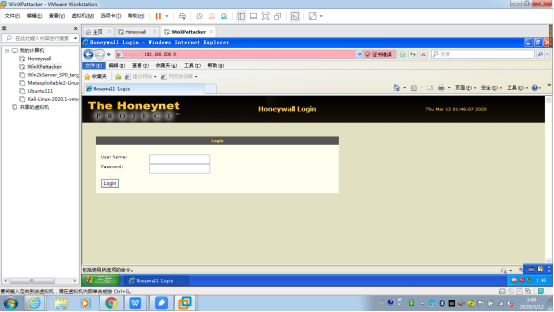
重置密码
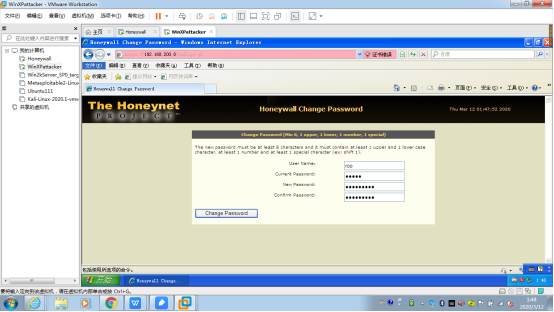
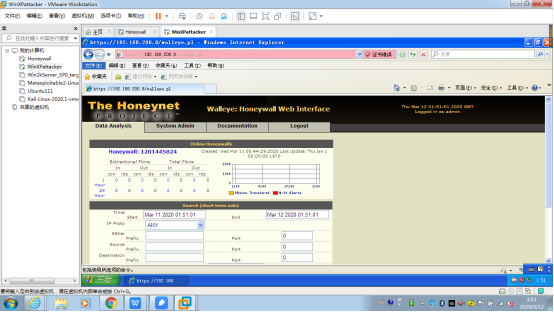
11. 连通性测试
首先切换到roo中, 通过su -提权(注意有横线),运行命令tcpdump -i eth0 icmp开始蜜罐的监听。
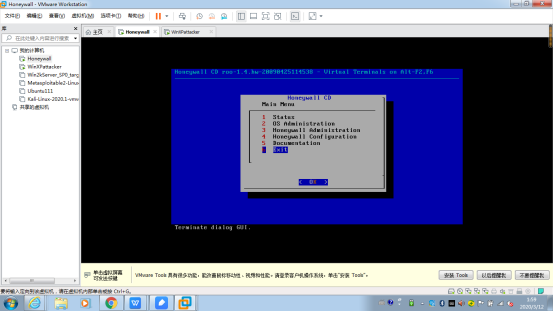
切换到任何一台攻击机中,ping任何一台靶机。
切换到任何一台靶机中,ping任何一台攻击机。
- Kail ping win2KServer

- WinXPattacker ping win2k server
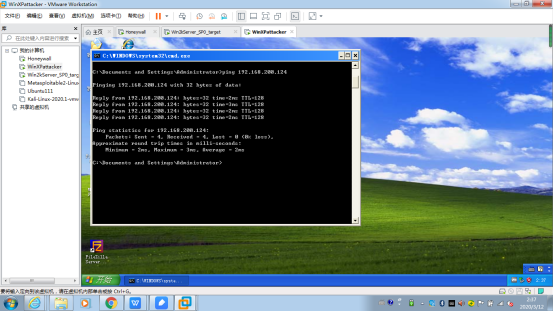
- Metasploitable2-Linux ping WinXPattacker
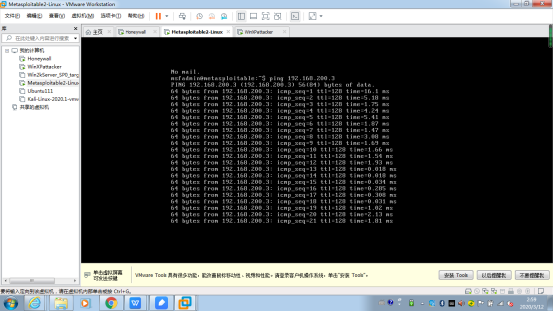
roo中tcpdump的信息,可以看到网桥的功能正常。

遇到的问题及解决方法
问题一:测试蜜网网关的远程管理时网页打不开;
解决方法:最后发现是因为我把蜜网虚拟机给关了。。
问题二:虚拟机相互ping的时候,一开始总是不成功;
解决方法:最后发现是我没有启动被ping的那个虚拟机。。
问题三:开启两个以上的虚拟机时,系统会显示如下框框
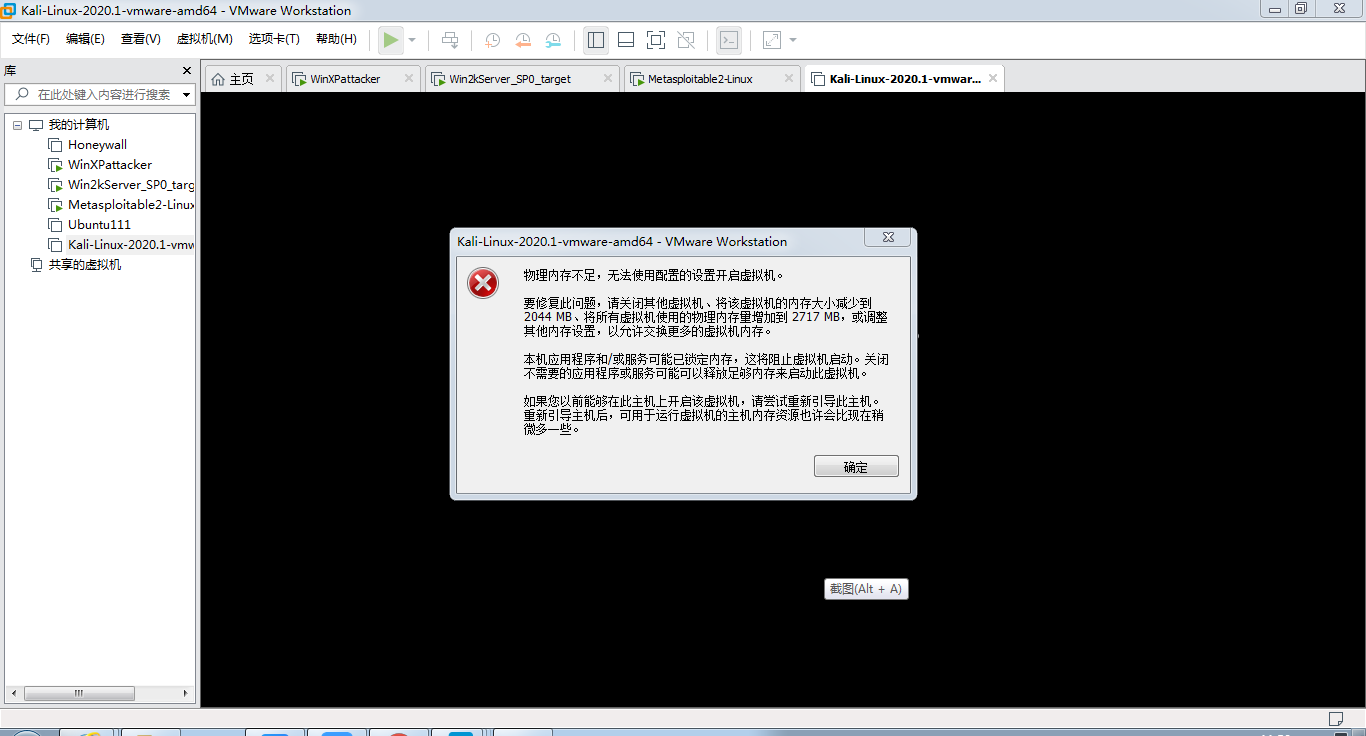
解决方法:尝试按方框内提示的内容解决。
学习感悟
经过这次实验,我的意志力得到了磨练,同时也发现自己挺欠缺计算机方面的常识的,还需多多练习,同时,还要感谢同学们的大力帮助。